Camtasia Studio如何进行视频剪辑-Camtasia Studio进行视频剪辑的具体操作
- WBOYWBOYWBOYWBOYWBOYWBOYWBOYWBOYWBOYWBOYWBOYWBOYWB转载
- 2024-03-05 08:16:261094浏览
php小编新一为您详细介绍Camtasia Studio视频剪辑的具体操作方法。Camtasia Studio是一款功能强大的视频编辑软件,可以帮助用户轻松剪辑、编辑和制作高质量的视频内容。在本文中,我们将逐步讲解如何在Camtasia Studio中进行视频剪辑,包括裁剪、分割、添加特效等操作,让您轻松掌握视频剪辑的技巧,提升视频制作的效率和质量。
点击”新建项目“
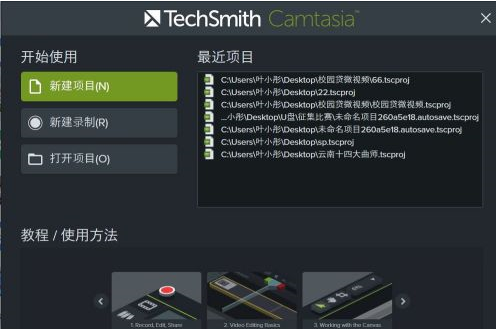
点击”导入媒体“,可导入”音乐、图片、视频“等。
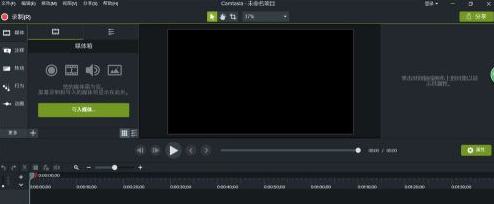
将导入的媒体拖至轨道1。
将”指针“拖至需要的位置,点击分割按钮。将视频分成两段。

选择不需要的视频片段,点击”剪切“按钮,删除视频。

以上是Camtasia Studio如何进行视频剪辑-Camtasia Studio进行视频剪辑的具体操作的详细内容。更多信息请关注PHP中文网其他相关文章!
声明:
本文转载于:pcsoft.com。如有侵权,请联系admin@php.cn删除

